Memahami Fungsi dan Formula Lanjutan dalam Google Sheets
Di Posting Oleh : wandi
Kategori : Informasi tips and trik
Google Sheets adalah aplikasi spreadsheet online yang dapat digunakan untuk mengolah data, melakukan perhitungan, membuat grafik, dan berbagai keperluan lainnya. Google Sheets memiliki banyak fungsi dan formula yang dapat membantu kita dalam mengerjakan berbagai tugas, baik yang sederhana maupun yang kompleks.
Fungsi adalah perintah yang digunakan untuk menghitung nilai, menganalisis data, atau melakukan operasi tertentu. Formula adalah ekspresi yang menggabungkan fungsi, operator, sel, dan nilai untuk menghasilkan hasil yang diinginkan. Dalam Google Sheets, kita dapat memasukkan fungsi dan formula di dalam sel dengan menggunakan tanda sama dengan (=) di awal.
Google Sheets memiliki berbagai kategori fungsi, seperti fungsi tanggal, fungsi statistik, fungsi logika, fungsi teks, dan sebagainya. Kita dapat memilih fungsi yang sesuai dengan kebutuhan kita dari daftar fungsi yang tersedia di menu Fungsi, atau dengan mengetikkan nama fungsi secara langsung di dalam sel. Setiap fungsi memiliki sintaks atau aturan penulisan yang harus diikuti, yaitu nama fungsi diikuti oleh tanda kurung yang berisi argumen atau parameter yang dibutuhkan oleh fungsi tersebut.
Beberapa fungsi yang sering digunakan dalam Google Sheets adalah:
- SUM: untuk menjumlahkan nilai dari rentang sel atau daftar nilai. Contoh: =SUM(A1:A10) atau =SUM(1,2,3,4,5)
- AVERAGE: untuk menghitung rata-rata nilai dari rentang sel atau daftar nilai. Contoh: =AVERAGE(B1:B10) atau =AVERAGE(10,20,30,40,50)
- MIN: untuk mencari nilai terkecil dari rentang sel atau daftar nilai. Contoh: =MIN(C1:C10) atau =MIN(100,200,300,400,500)
- MAX: untuk mencari nilai terbesar dari rentang sel atau daftar nilai. Contoh: =MAX(D1:D10) atau =MAX(1000,2000,3000,4000,5000)
- COUNT: untuk menghitung jumlah sel yang berisi nilai numerik dari rentang sel atau daftar nilai. Contoh: =COUNT(E1:E10) atau =COUNT(1,2,3,4,5)
- IF: untuk melakukan pengujian logika dan mengembalikan nilai yang berbeda tergantung pada hasil pengujian tersebut. Contoh: =IF(F1>10,"Lulus","Tidak Lulus") atau =IF(G1="Ya",100,0)
- VLOOKUP: untuk mencari nilai dalam sebuah tabel berdasarkan nilai kunci yang diberikan. Contoh: =VLOOKUP(H1,I1:J10,2,FALSE) atau =VLOOKUP("Jakarta",A1:B10,2,TRUE)
- CONCATENATE: untuk menggabungkan teks dari beberapa sel atau nilai menjadi satu teks. Contoh: =CONCATENATE(K1," ",L1) atau =CONCATENATE("Selamat"," ","Datang")
- LEFT: untuk mengambil sejumlah karakter dari sebelah kiri sebuah teks. Contoh: =LEFT(M1,3) atau =LEFT("Indonesia",5)
- RIGHT: untuk mengambil sejumlah karakter dari sebelah kanan sebuah teks. Contoh: =RIGHT(N1,4) atau =RIGHT("Indonesia",4)
- MID: untuk mengambil sejumlah karakter dari sebuah teks mulai dari posisi tertentu. Contoh: =MID(O1,2,3) atau =MID("Indonesia",3,4)
Selain fungsi-fungsi di atas, masih banyak fungsi lain yang dapat kita gunakan dalam Google Sheets. Kita dapat mempelajari lebih lanjut tentang fungsi dan formula dalam Google Sheets dengan membaca dokumentasi resmi dari Google[^1^][1] [^2^][2] [^3^][3] [^4^][4] atau dengan mencari sumber belajar lain di internet.
Dengan menguasai fungsi dan formula lanjutan dalam Google Sheets, kita dapat meningkatkan produktivitas dan efisiensi kerja kita, serta memanfaatkan data dengan lebih optimal. Semoga artikel ini bermanfaat dan selamat mencoba!
Mau liat atau download source code aplikasi premium bisa disini.


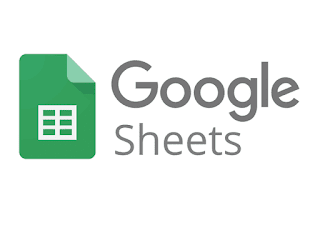

0 Komentar